スマートフォンの場合
パソコンの場合
Wi-Wi-Fiの接続方法
STEP 1
接続するWi-Fiネットワークを選ぶ
iPhoneの場合
設定 > Wi-Fiをオンにする。
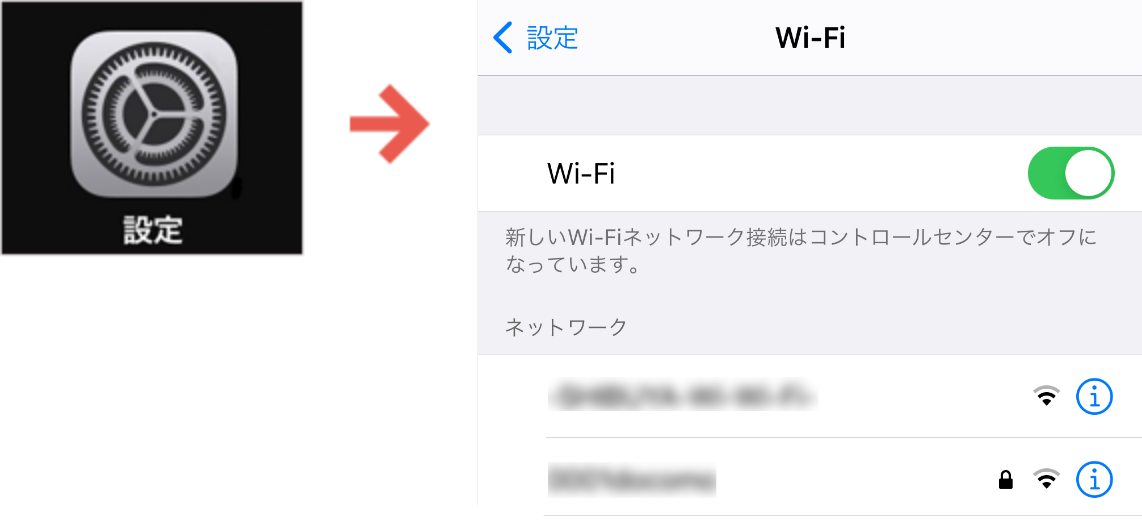
「-SHIBUYA-Wi-Wi-Fi-」を選択するとログイン画面が表示されます。
ログイン画面が表示されない場合、Webブラウザを開き、URL入力欄に、http://からはじまる任意のWebサイト(例:http://www.itscom.co.jp)を開くことで表示されます。
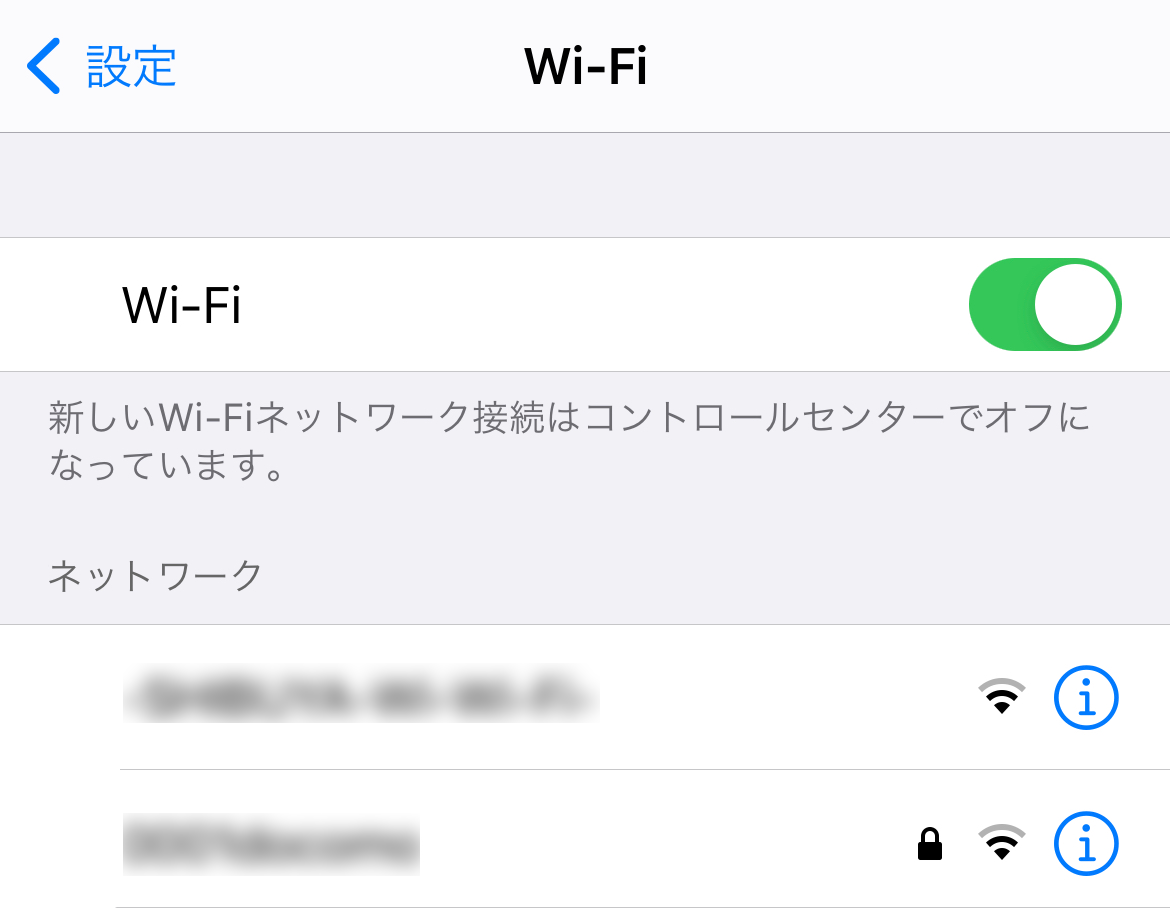
Androidの場合
設定 > Wi-Fiをオンにして、「-SHIBUYA-Wi-Wi-Fi- 」を選択する。
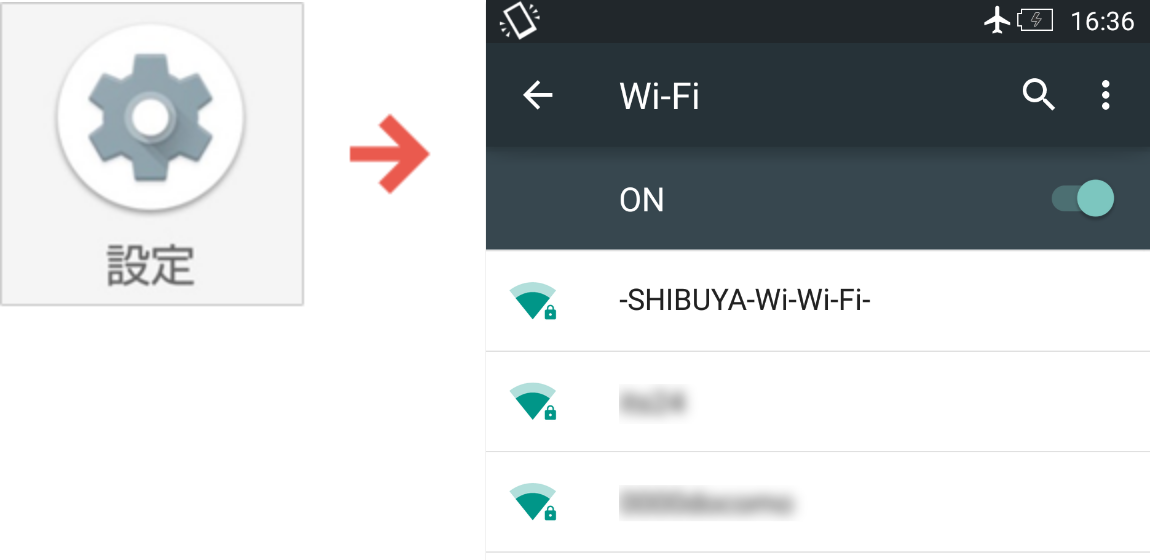
「-SHIBUYA-Wi-Wi-Fi-」を選択するとログイン画面が表示されます。
ログイン画面が表示されない場合、Webブラウザを開き、URL入力欄に、https://shibuyaplusfun.com/と入力することで表示されます。
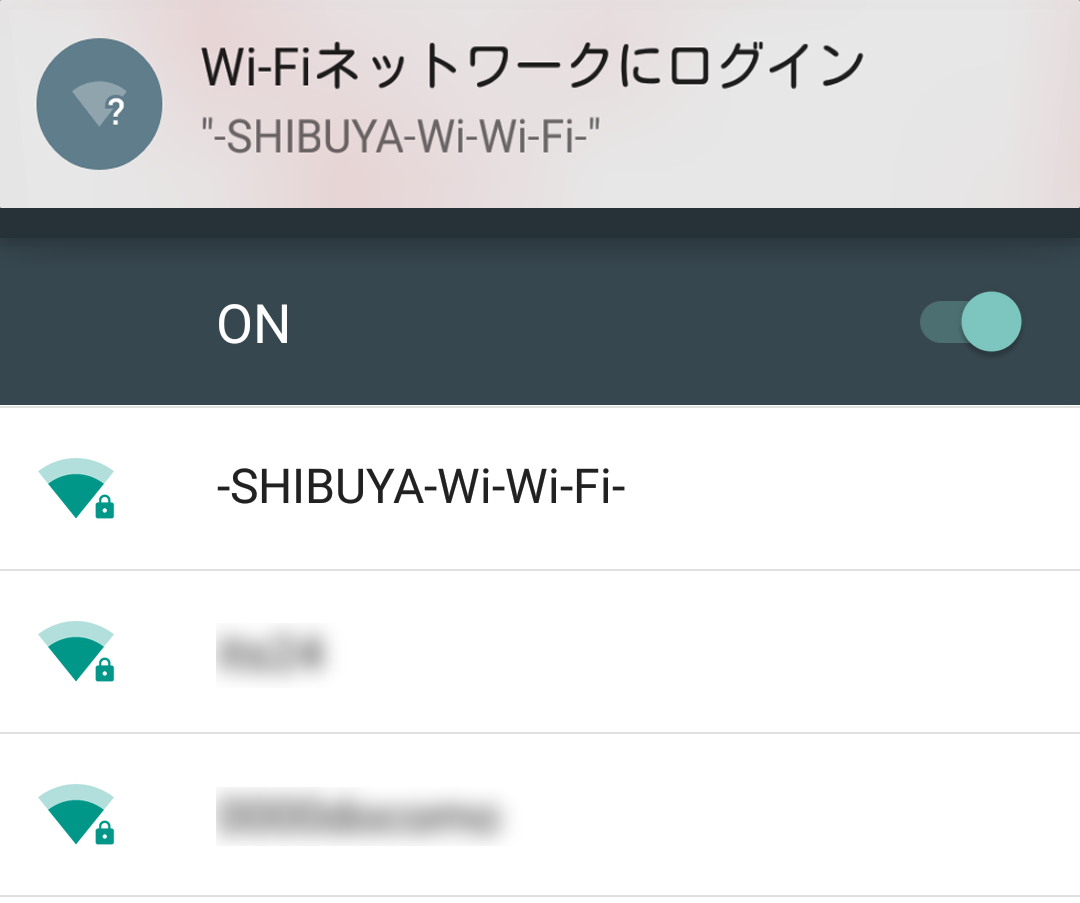
STEP 2
ログインする
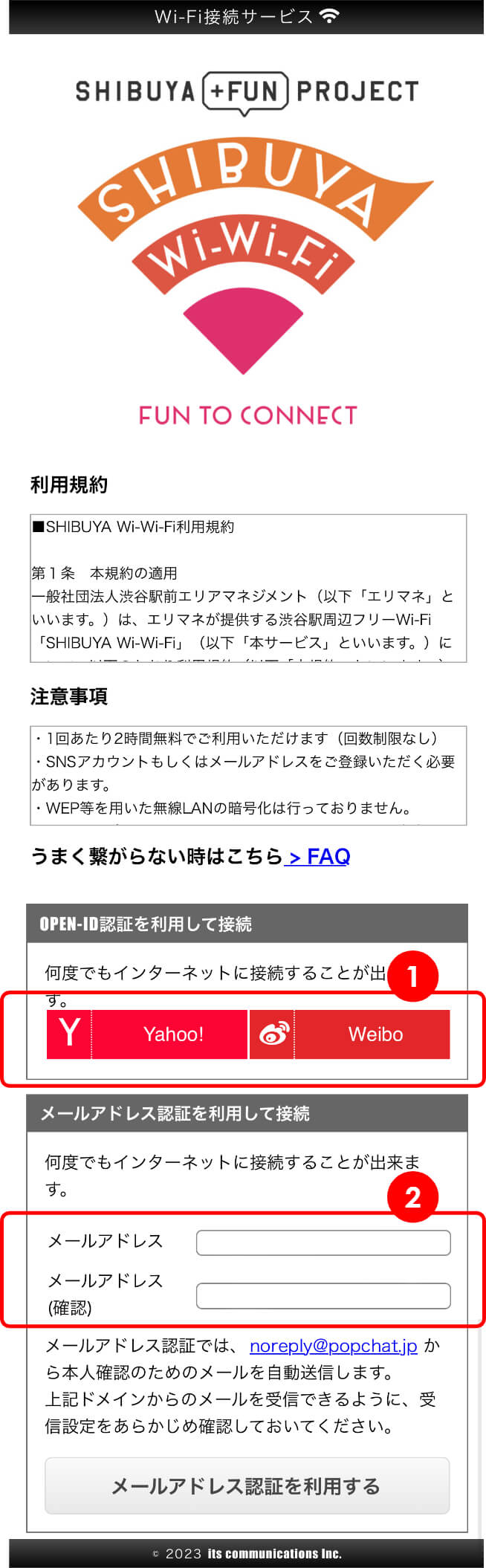
表示されたログイン画面をスクロールしてログインします。
1.OPEN-IDからログインする場合
利用したいSNSなどの種類を選択し、表示されるメッセージに従ってください。
2.メールアドレスを利用する場合
メールアドレスを入力し、「メールアドレス認証を利用する」ボタンをタップ。 入力したアドレスにメールが届きますのでメールの内容に従いログインしてください。
STEP 3
接続完了
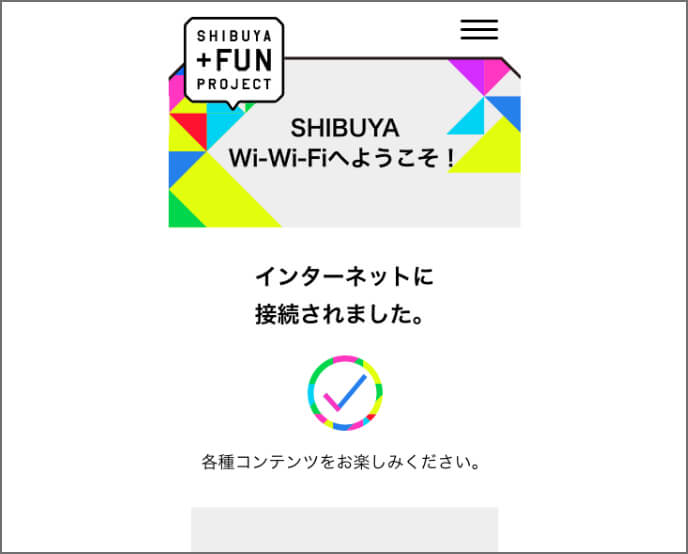
ポータルサイトが表示されたら、Wi-Fi接続は完了です。
うまく繋がらない時は